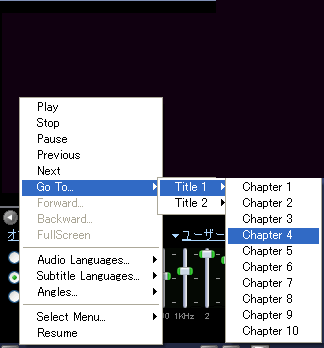DVDをほとんどそのままの使いやすさで、圧縮してHDに保存(ratDVDを使う)
ここではフリーソフト ratDVDを使って、DVDをほぼそのままの機能(メニュー・字幕・アングル)
を保ったまま、ハードディスクに圧縮して保存する方法を説明します。
ratDVDを作成
イメージファイルを作成
ratDVDを起動
デスクトップのショートカットよりratDVDを起動します。
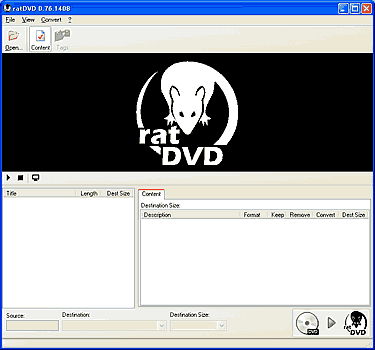
イメージファイルを開く
左上のOpenアイコンをクリックして先ほど作成したイメージファイルを開きます。
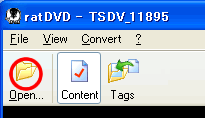
変換ボタンを押す
画面右下のアイコンをクリックします。
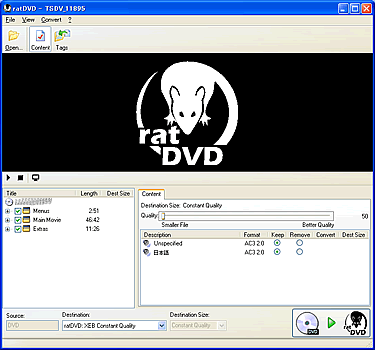
注意
ここでquorityバーを変更することで、出来上がりのファイルサイズを変更することが可能です。
ファイルの保存先を選択
select outputウインドウが表示されますので、ファイルの出力先を選択します。
選択したら、OKボタンをクリックします。
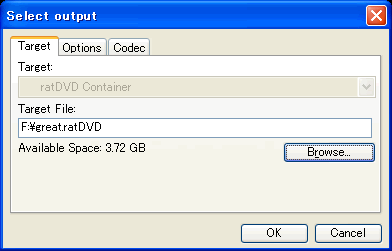
変換完了
しばらくしたら(実再生時間の4倍ほどの時間がたてば)
変換完了のダイアログが出ます。OKをクリックして閉じます。
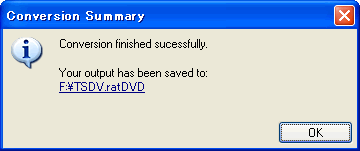
サイト
Android情報サイト
|
Youtube サイト
| Java サイト
| Google 活用サイト
| Google 情報サイト
| 無料ソフト活用 サイト
|写真活用のPicasa2 サイト
|新サイト
Blog
Android ブログ
Copyright (c)2004 - 2012 Aki. All rights reserved.